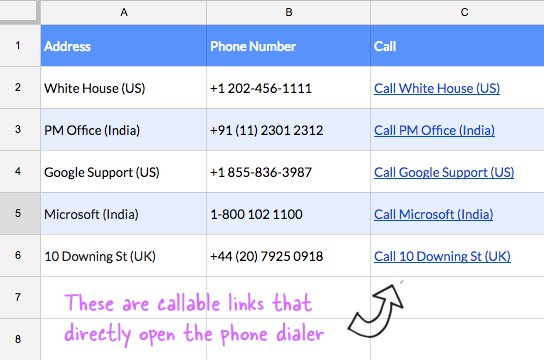How to Make Phone Numbers Callable in Google Sheets and Docs
Learn how to create clickable phone numbers in Google Sheets and Google Docs for easy dialing. When someone clicks on the phone number in the spreadsheet, it will open the dialer on their mobile phone and initiate dialing of the specified phone number.
This tutorial explains how to make phone numbers clickable within Google Sheets, Slides and Google Docs. When someone clicks on the phone number link in your spreadsheet or this document, it will open the dialer on their mobile phone and initiate dialing of the specified phone number.
How to Insert Clickable Phone Numbers in Web Pages
Let’s start with the basics.
If you click an email link on a webpage, it opens your default mail program. Similarly, you can make phone numbers on your website “callable” meaning when someone clicks on the phone number link, it will automatically launch the dialer on their mobile phone with the phone number filled in.
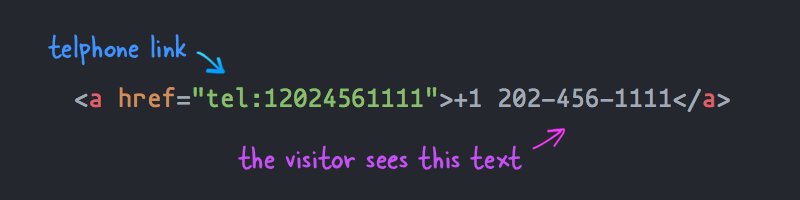
You can use the tel protocol to convert a plain text phone number on a web page into a clickable telephone link.
For instance, if you click this link on a mobile phone, it will open the phone dialer prefilled with the specified number. There’s no need to copy-paste numbers.
How to Type Phone Numbers in Google Sheets
It is a bit tricky to type phone numbers inside Google Spreadsheets. Here’s why:
Phone numbers typically consist of digits preceded by the plus (+) symbol. However, a common issue is that when you include the plus sign in a cell, the spreadsheet assumes you are entering a math formula and attempts to calculate the value.
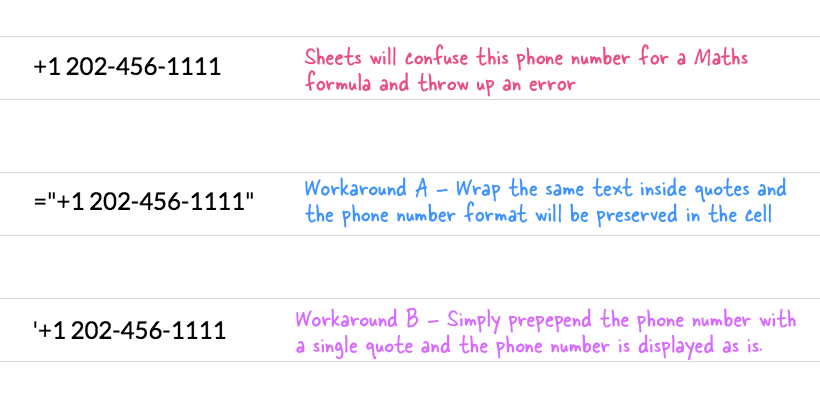
If you encounter this problem, there are two easy ways to resolve it.
Workaround A You can surround the phone number with double quotes (”) and precede it with an equal sign (=).
Workaround B You can add a single quote (’) before the phone number. This tells Google Sheets to treat the cell’s contents as text, preserving the formatting of the phone number.
How to Make Phone Numbers Clickable in Google Sheets
Coming to the main problem, how do you make phone numbers inside a Google Sheet clickable?
The obvious choice would be to use the HYPERLINK formula with the tel protocol but it is not supported inside Google Sheets. So a formula like =HYPERLINK("tel:12345", "Call Me") would not work but there’s a simple workaround to this issue.
Append the phone number with the call.ctrlq.org domain name and it will automatically convert the phone number into a clickable link. For example, if you want to create a clickable phone link for the number +1 650-253-0000, you can use the following formula.
You can create a regular hyperlink in the cell pointing to a website which in turn redirects to the actual telephone link. To see this in action, add https://call.ctrlq.org/ before any phone number in the Google Sheet and it will turn into a callable phone link.
=HYPERLINK("https://call.ctrlq.org/+16502530000"; "Call Google Support")In the above example, the phone numbers are listed in column B while the names are in column A. You can add the following formula in column C to have clickable phone links.
=HYPERLINK("https://call.ctrlq.org/"&B2; A2)You may open this Phone Number Google Sheet on your Android or iPhone and click on any of the phone links to see it in action. You can even publish the sheet as a web page and the numbers will be clickable on the web too.
Clickable Phone Numbers in Google Docs and Slides
You can also create clickable phone numbers in Google Docs and Google Slides. The process is similar to Google Sheets but we’ll use the Insert Link option instead of the HYPERLINK formula.
Write the phone number inside the document and select it. Then click on the Insert menu and select Link from the dropdown. Or you can use the keyboard shortcut Ctrl+K to open the link dialog.
Enter the phone number preceded by the call.ctrlq.org domain name and click on the OK button. The phone number will be converted into a clickable link.
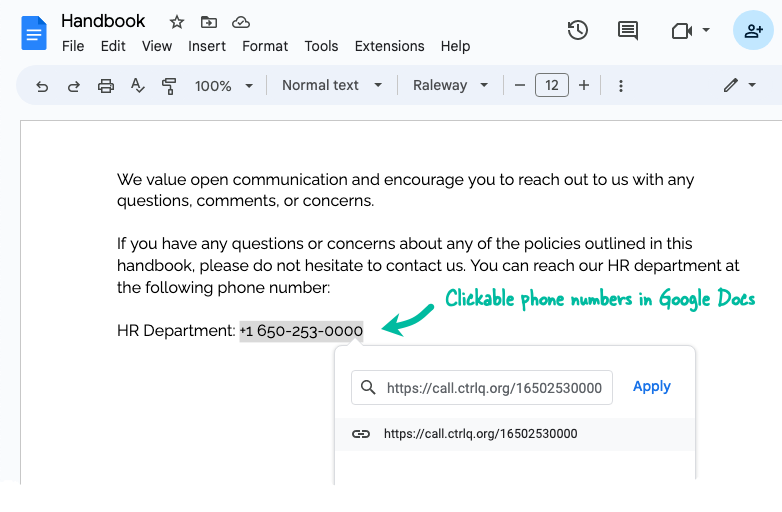
Also see: Add Images in Google Spreadsheets
The Technical Details
The call.ctrlq.org service is a simple Node.js app running on Google Cloud Run that merely redirects to the tel protocol. Here’s the entire app code should you want to run it on your own server.
const express = require('express');
const app = express();
app.get('/:number', (req, res) => {
const { number } = req.params;
const phone = number.replace(/[^0-9]/g, '');
res.redirect(`tel:${phone}`);
});
app.listen(process.env.PORT, () => {
console.log(`App is running`);
});
Amit Agarwal
Google Developer Expert, Google Cloud Champion
Amit Agarwal is a Google Developer Expert in Google Workspace and Google Apps Script. He holds an engineering degree in Computer Science (I.I.T.) and is the first professional blogger in India.
Amit has developed several popular Google add-ons including Mail Merge for Gmail and Document Studio. Read more on Lifehacker and YourStory